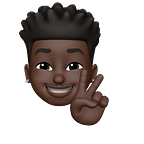Construindo um Bot de Telegram com Python em 7 passos
Quando eu comecei a programar, eu sentia muita dificuldade e insegurança em relação a automação de apps. Pensava que era um bicho de sete cabeças, e minhas próprias experiências me mostraram o contrário: Automatizar tarefas e criar bots pode ser muito divertido, por isso decidi mostrar um bot simples que construí em 7 passos.
Eu estava em dúvida sobre qual app usar para implementar esse tutorial. No fim, fiquei entre o Telegram e o Discord, mas decidi usar o Telegram por ter um uso maior de bots. Sobre a linguagem em si, não tive dúvidas em momento algum ao escolher Python, visto que é a principal linguagem no momento para automação e bots num geral. Com uma documentação clara, uma comunidade vasta, diversas bibliotecas e uma curva de aprendizado relativamente pequena, não tive dúvidas que Python seria a melhor escolha de linguagem para esse pequeno projeto. Quem não tiver o Python instalado pode acessar o site oficial com todas as informações para fazer uma instalação sem problemas.
Minha segunda decisão era “O que meu bot iria fazer?”. Rapidamente, pensei num bot que recebe o nome de um bairro, cidade ou estado e retorna o clima do mesmo em tempo real. Com isso, só precisamos usar alguma API (Application Programming Interface), e a API utilizada foi a do OpenWeatherAPI, que fornece informações referentes ao clima em tempo real.
Dito isso, hora de por a mão na massa!
1º PASSO: INSTALANDO TODAS AS BIBLIOTECAS NECESSÁRIAS
Bom, como dito antes, o Python é uma linguagem repleta de bibliotecas. Porém, elas não vem diretamente no seu computador (até porque são MUITAS) e precisam ser instaladas uma por uma. Para isso, precisamos do pip, que é o sistema gerenciador dessas bibliotecas do Python. Normalmente o pip já vem junto com a instalação do python, mas se não vier, você pode seguir os métodos de instalação do mesmo aqui.
Após isso, usaremos o comando pip para instalar todas as bibliotecas necessárias.
A primeira biblioteca é o requests, que é uma biblioteca HTTP para fazer requisições, como o nome já diz. Nós vamos usá-la para resgatar os dados da API. Além disso, vamos usar a biblioteca JSON (JavaScript Object Notation), que é um formato diferente de respostas de requisições HTTP, e que vamos utilizar para ler nossos dados.
pip install requests
pip install jsonA terceira biblioteca necessária é o python-telegram-bot, que é uma das várias bibliotecas em Python para bots, mas a que eu julguei como a mais interessante no momento.
pip install python-telegram-bot2º PASSO: CRIANDO CONTA NA API
Com as bibliotecas devidamente instaladas, o próximo passo é criar uma conta na OpenWeatherAPI, que vai nos permitir que utilizemos o token de acesso para o total funcionamento da API.
Com a conta criada, podemos ir até a página de API Keys, clicando no seu nome de usuário no canto superior direito.
Então clique no botão ‘Generate’, na direita da página, e copie a API key, que estiver no canto esquerdo. Guarde a mesma, pois ela será necessária.
3º PASSO: RESGATANDO O TOKEN DO TELEGRAM
Para criar um bot no Telegram, você deve seguir alguns outros passos para que tenha a permissão de usar seus scripts na plataforma. Então, pesquise @BotFather no telegram e inicie uma conversa com o mesmo, digitando o comando /start.
Depois, digite o comando /new_bot. O Bot Father vai pedir um nome e um username para o seu bot, escolha um de sua preferência.
Caso não tenha um nome ou username já utilizado na plataforma, o bot vai te enviar o token de acesso, chave que será usada para acessar o bot. Guarde esse token também, ele será essencial.
Com tudo isso pronto, podemos começar a pôr a mão na massa!
4º PASSO: COLETANDO OS DADOS DA API
Na pasta usada para o nosso projeto, vamos criar dois arquivos. Um para pegar os dados do clima, que eu chamei de weather.py, e um para ler e enviar mensagens no telegram, que eu chamei de telebot.py.
No arquivo weather.py, vamos começar importando algumas das bibliotecas que instalamos no primeiro passo.
import requests, jsonAgora, vamos criar uma função para resgatar os dados do clima de acordo com a cidade que enviamos. Use seu token de acesso na variável api_key.
def getWeather(location):
api_key = "MY_TOKEN"
base_url = "http://api.openweathermap.org/data/2.5/weather?"
city_name = location
complete_url = base_url + "appid=" + api_key + "&q=" + city_name
response = requests.get(complete_url)
x = response.json() if x["cod"] != "404":
y = x["main"]
current_temperature = str(round(y["temp"]-273.15, 2))
min = str(round(y["temp_min"]-273.15, 2))
max = str(round(y["temp_max"]-273.15, 2))
name = x["name"]
current_humidiy = str(y["humidity"])
z = x["weather"]
weather_description = z[0]["description"]
weather = (str(name) + "\n" + "\n" +
str("Temperatura: " + current_temperature + "°C" + "\n") +
str("Mínima: " + min + "°C" + "\n") +
str("Máxima: " + max + "°C" + "\n") +
str("Umidade do ar: " + current_humidiy + "%" + "\n"))
else:
weather = "CIDADE NÃO ENCONTRADA. TENTE NOVAMENTE"
return weather
Essa função vai retornar a temperatura e mais alguns detalhes da cidade que passarmos como parâmetro, a não ser que ela seja inválida (ou seja, que o código do erro seja 404).
Com os nossos dados da API prontos, vamos ao próximo passo!
5º PASSO: FAZENDO O BOT LER AS NOSSAS MENSAGENS
O próximo passo é criar o bot propriamente dito, ou seja, todos os comandos que realmente vão interagir com o usuário. Para isso, eu comecei o script no outro arquivo, o telebot.py, que será responsável por todo o resto do nosso código.
Em primeiro lugar, devemos importar as bibliotecas necessárias. Apesar de ter instalado a biblioteca inteira do python-telegram-bot, eu não pretendo usar todas as funções presentes nela, então importei apenas o necessário. Além disso, importei do nosso outro arquivo (weather.py) a nossa função getWeather, para poder implementá-la nesse script sem problemas.
from telegram.ext import Updater, CommandHandler, InlineQueryHandler, MessageHandler
import telegram.message
from weather import getWeatherAgora, precisamos criar uma função principal, que vai receber tudo o que for enviado para o bot. Guardei o token do telegram numa váriavel chamada MY_TOKEN_ID, e com isso criei uma função chamada main, que vai ter alguns comandos necessários
def main():
updater = Updater(MY_TOKEN_ID)
dp = updater.dispatcher
dp.add_handler(CommandHandler("clima", weather))
updater.start_polling()
updater.idle()A função vai criar uma instância com seu token de acesso, depois usar o updater.dispatcher para começar a registrar os comandos, que serão especificados na linha abaixo. Adicionei um comando “clima”, que quando digitado pelo usuário, vai executar a função que decidi chamar de weather. Essa função vai ser mostrada no próximo passo. Por fim, as duas últimas linhas vão basicamente receber as informações em geral contidas na mensagem e encerrar o processo pra executar a função, respectivamente. Você pode conferir mais detalhes na documentação oficial da biblioteca.
6º PASSO: FAZENDO O BOT RESPONDER AS NOSSAS MENSAGENS
Bom, a função de resposta deve receber dois parâmetros. O primeiro é o bot, que representa o próprio bot em si e todos comandos de envio, e o segundo é o update, que representa todas as atualizações, ou seja, as mensagens enviadas, quem enviou, o horário, entre outros.
Logo, devemos criar uma função chamada weather (como especificamos no CommandHandler acima) e colocarmos os parâmetros bot e update, além de alguns comandos. A declaração da função ficaria dessa maneira:
def weather(bot, update):
chat_id = update.message.chat_id
bot.send_message(chat_id=chat_id, text="algum texto")A variável chat_id é estritamente necessária, pois ela que vai especificar para o sistema para quem o bot deve enviar a mensagem. Como queremos que ele simplesmente responda a mensagem que recebeu, nós apenas dizemos que é o update.message.chat_id, ou seja, o id da mensagem recebida e posteriormente passada como parâmetro.
Após isso, temos a função bot.send_message(). Como o nome já diz, essa função vai ser responsável por enviar a mensagem para o chat_id da variável. Essa função recebe dois parâmetros também. O primeiro é o próprio chat_id, e o segundo é o parâmetro text, que é o texto que queremos enviar como resposta. Você pode testar pra ver que ele realmente vai te responder com o texto especificado ao rodar o arquivo telebot.py e digitar o comando clima no Telegram. Porém, não queremos que ele envie uma simples mensagem, então algumas funções a mais terão que ser feitas.
Primeiro, eu guardei o conteúdo da mensagem, que está em update.message.text em uma variável, chamada message. Como ele pega realmente todo o conteúdo, precisamos separar a cidade do comando. Então depois eu separei a mensagem em duas partes pelo primeiro espaço em branco que ele encontrasse. Ou seja, separaríamos o comando “clima” da cidade especificada. Após isso, colocamos apenas essa segunda parte em outra variável, que decidi chamar de location. Por fim, eu digo que o meu bot vai enviar uma mensagem, com o texto sendo o retorno da função getWeather, criada no 4º passo, que vai receber como parâmetro o texto que tratamos e colocamos na variável location.
def weather(bot, update):
chat_id = update.message.chat_id
message = str(update.message.text)
lst = message.split(" ", 1)
location = lst[1]
bot.send_message(chat_id=chat_id, text=getWeather(location=str(location)))Pronto, o bot está praticamente finalizado. Então vamos para o último passo!
7º PASSO: CRIANDO A ÚLTIMA CONDIÇÃO NECESSÁRIA E RODANDO O BOT
Para terminar, precisamos usar a condição if __name__ == “__main__”, que é muito usada em Python basicamente para garantir que o comando vai ser utilizado quando rodamos o arquivo diretamente. Você pode conferir mais detalhes sobre esse comando aqui.
if __name__ == "__main__":
main()Pronto! O seu código já deve estar funcionando normalmente e o seu bot será capaz de responder em tempo real, enquanto seu arquivo estiver sendo executado.
É basicamente isso! A criação de bots pode ser muito divertida e, entendendo o básico, o céu é o limite. Use sua criatividade para criar coisas úteis!
Você pode estar acessando o código inteiro no meu repositório do Github, que vai estar totalmente aberto a issues e pull requests. Vou estar sempre dando uma olhada e sempre aberto a novas ideias.
No mais, espero que tenha gostado. Deixe seu feedback, crítica ou adendo que queira fazer. Discussões sobre o tema são super bem-vindas!